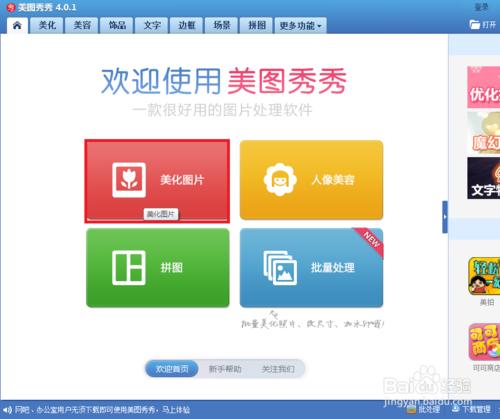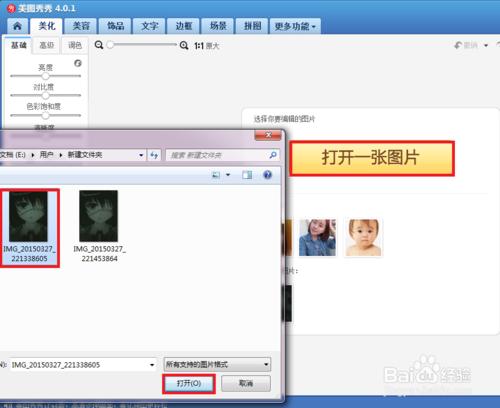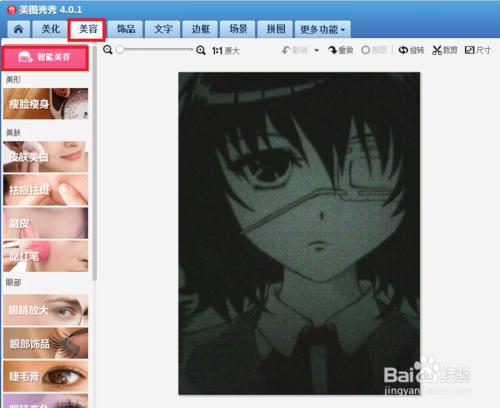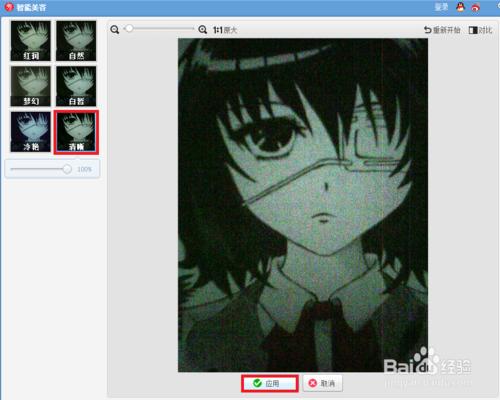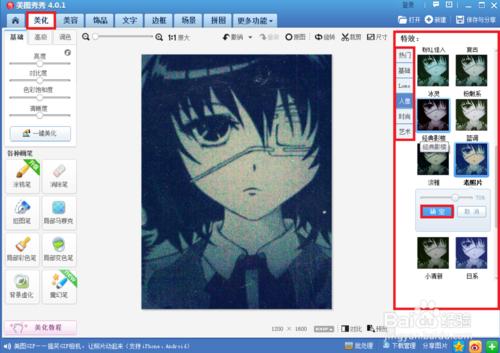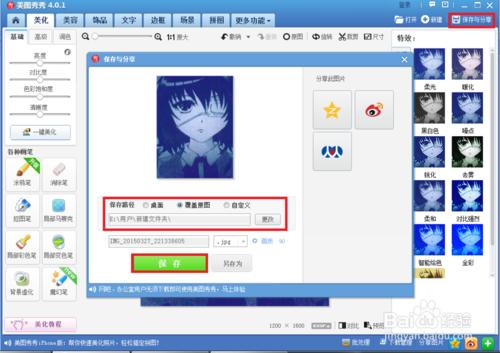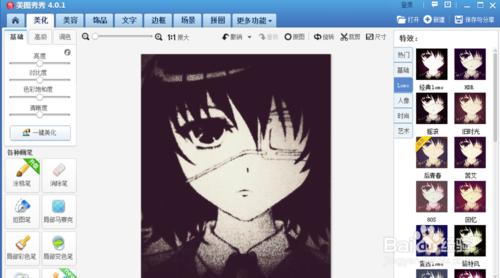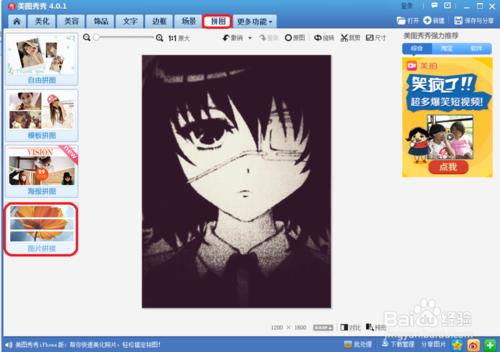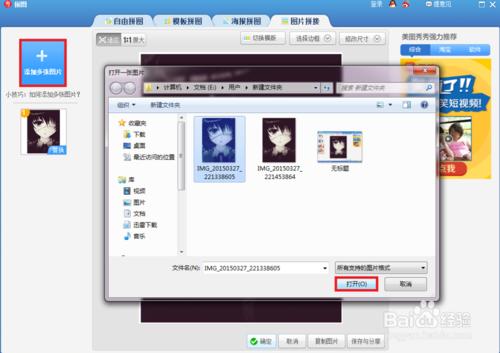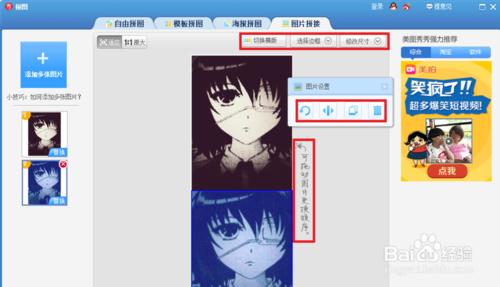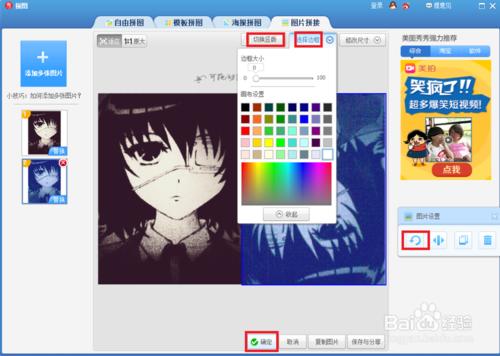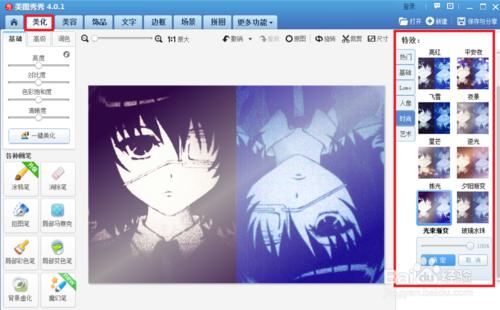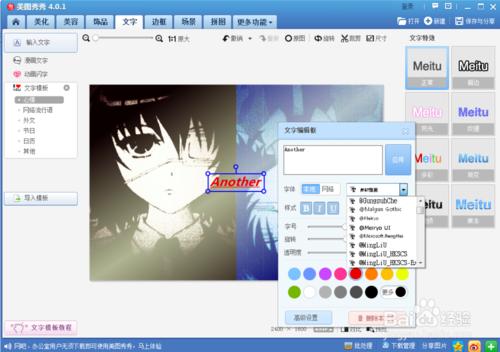其實用美圖秀秀就可以輕鬆製作出畫面絢酷的人物對比圖哦~
心動不如行動,快來和我一起來試試看吧~
放上我的完成圖。
(注:圖片裡的炫酷妹子是動漫《Another》裡的女主角 “見崎鳴”,由“玄子漠”親自手繪。)
工具/原料
美圖秀秀 軟件
人物圖片
方法/步驟
首先,打開美圖秀秀。
選擇美化圖片。
(美圖秀秀是一款功能強大的圖片處理軟件,網上可自由搜索下載使用)
打開一張圖片,選擇你想要編輯的人物圖片,點打開。
打開圖片後,發現畫面有點模糊不清。
這時我們可以點擊美容裡的智能美容。
(由於妹子是我親自手繪,拍照上傳的,而手機像素太渣,所以這畫質自然也就……
如果人物圖片是網上找來的,畫面清晰,可跳過這一步)
選擇智能美容裡的清晰,點擊應用,圖片總算清晰多了,雖然看起來還是很渣的樣子……
(如果人物圖片是網上找來的,畫面清晰,可跳過這一步)
選擇美化裡的特效,你可以在眾多特效裡給人物自由選擇一個特效,選好後點確定。
圖片處理完畢後,就可以保存了。
點右上方的保存與分享,選擇好保存路徑後保存。
既然是人物對比圖,當然是兩張圖啦~
同上,處理另一張圖。
(如果只有同一張圖,那就複製成兩張圖~)
圖片處理好後,點拼圖裡的圖片拼接。
點添加多張圖片把想編輯的兩張人物圖片都打開。
打開後,可拖動圖片更改順序,可設置橫豎版,邊框,尺寸,圖片設置裡可翻轉,複製,刪除圖片。
我選擇了橫版,經過一頓翻轉,然後把邊框大小設置為0,點確定,圖片基本拼接完畢。
拼接好後,可以再添一個特效。(至於要不要添,添什麼隨你便~)
到這裡人物對比圖就完成了~
不過還可以再加點魔幻筆,裝飾,文字之類的。
最後呈現效果如下。